筆記本內存頻率怎麼看
在近10天的熱門話題中,筆記本硬件配置的關注度持續攀升,尤其是內存頻率的選擇和查看方法成為許多用戶關注的焦點。本文將詳細介紹如何查看筆記本內存頻率,並提供相關數據的結構化分析,幫助用戶更好地理解這一技術參數。
一、為什麼要關注內存頻率?
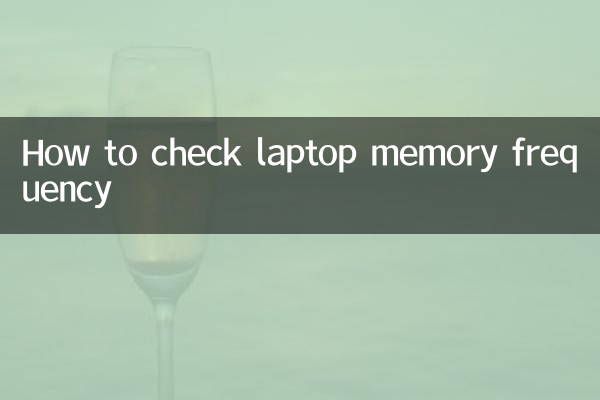
內存頻率是衡量內存性能的重要指標之一,它直接影響數據的傳輸速度和系統的整體響應能力。更高的內存頻率通常意味著更快的運行速度,尤其是在運行大型軟件或多任務處理時表現更為明顯。
| 內存頻率(MHz) | 理論帶寬(GB/s) | 適用場景 |
|---|---|---|
| 2133 | 17.0 | 日常辦公、輕度娛樂 |
| 2400 | 19.2 | 中等負載應用、遊戲 |
| 2666 | 21.3 | 高性能需求、專業軟件 |
| 3200 | 25.6 | 高端遊戲、視頻編輯 |
二、如何查看筆記本內存頻率?
以下是幾種常見的查看筆記本內存頻率的方法:
1. 使用任務管理器
在Windows系統中,可以通過任務管理器快速查看內存頻率:
- 右鍵點擊任務欄,選擇“任務管理器”
- 切換到“性能”選項卡
- 選擇“內存”選項
- 在右側信息欄中查看“速度”一欄,顯示的值即為內存頻率
2. 使用CPU-Z工具
CPU-Z是一款專業的硬件檢測工具,可以提供更詳細的內存信息:
- 下載並安裝CPU-Z
- 運行程序後切換到“內存”選項卡
- 查看“DRAM頻率”數值,實際內存頻率為該數值乘以2
| 工具名稱 | 查看方式 | 優點 | 缺點 |
|---|---|---|---|
| 任務管理器 | 系統自帶 | 無需安裝 | 信息有限 |
| CPU-Z | 第三方工具 | 信息全面 | 需要下載 |
| BIOS | 開機進入 | 最準確 | 操作複雜 |
3. 通過BIOS查看
這是最準確但操作相對複雜的方法:
- 重啟筆記本,在啟動時按下特定鍵(通常是F2、Del或Esc)進入BIOS
- 在BIOS界面中找到內存信息相關選項
- 查看顯示的內存頻率數值
三、內存頻率選擇建議
根據近期的熱點討論和用戶反饋,我們整理了以下選購建議:
1.日常使用:2400MHz-2666MHz的內存已經足夠滿足瀏覽網頁、辦公軟件等需求。
2.遊戲娛樂:建議選擇3000MHz以上的內存,能顯著提升遊戲幀數和加載速度。
3.專業應用:視頻編輯、3D渲染等專業工作建議使用3200MHz及以上頻率的內存。
| 使用場景 | 推薦頻率 | 預算參考 |
|---|---|---|
| 基礎辦公 | 2400-2666MHz | 低 |
| 主流遊戲 | 3000-3200MHz | 中 |
| 專業創作 | 3200-3600MHz | 高 |
四、常見問題解答
Q:內存頻率越高越好嗎?
A:不一定。內存性能還受時序、容量等因素影響,且需要CPU和主板的支持。盲目追求高頻率可能無法發揮全部性能。
Q:不同頻率的內存可以混用嗎?
A:可以,但所有內存會以降頻方式運行,以最低頻率的內存為準。建議盡量使用相同規格的內存條。
Q:超頻內存有什麼風險?
A:超頻可能提高性能,但會增加系統不穩定性,可能導致藍屏或數據丟失。非專業人士不建議嘗試。
通過以上內容,相信您已經掌握了查看筆記本內存頻率的方法和相關知識。在選擇和升級內存時,請綜合考慮實際需求和硬件兼容性,以獲得最佳的性能體驗。
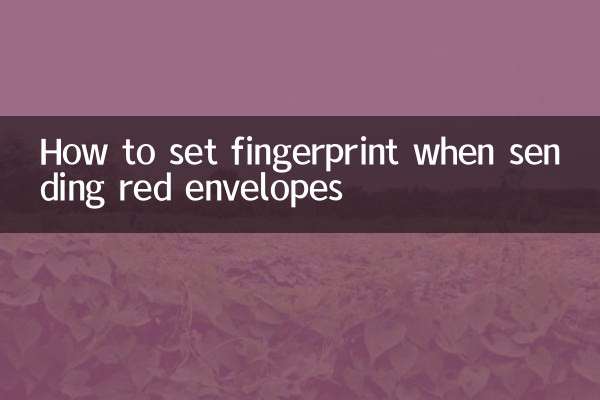
查看詳情
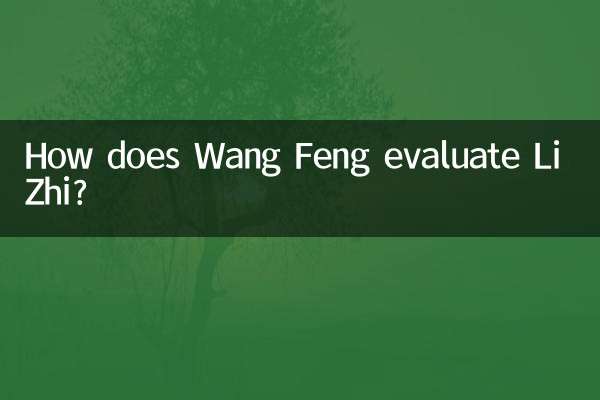
查看詳情